Hướng dẫn sử dụng hàm FACT để tính giai thừa trong Excel
Có thể bạn đã từng loay hoay khi tính giai thừa trong Excel vì không có công thức hàm nhất định. Tuy nhiên, giờ đây Excel đã cập nhật một hàm tính toán dành riêng cho phép tính này - hàm FACT. Trong bài viết ngày hôm nay, hãy cùng Gitiho tìm hiểu về hàm FACT và cách sử dụng hàm để tính giai thừa trong Excel nhé.
Xem thêm: Giới thiệu 14 hàm Excel mới trong tháng 03/2022 cho Office 365
Tổng quan về cách tính giai thừa trong Excel
Trong toán học, để tính giai thừa của một số n, chúng ta sẽ phải nhân dãy số từ 1 đến n. Ví dụ như sau:
- 2! = 1*2* = 2
- 6! = 1*2*3*4*5*6* = 720
Như vậy, công thức tổng quát để tính giai thừa là: n! = 1*2*...*n
Công thức tổng quan trên cũng chính là nguyên lý hoạt động của hàm FACT để tính giai thừa trong Excel. Vậy thì chúng ta hãy làm quen với hàm FACT ngay thôi!
Xem thêm: Hướng dẫn tính giai thừa trong Excel bằng công thức mảng
Giới thiệu về hàm FACT trong Excel
Cú pháp hàm FACT
Là một trong số các hàm tính toán trong Excel, hàm FACT trả về giai thừa của một Hàm FACT sở hữu cú pháp vô cùng đơn giản với duy nhất một tham số:
=FACT(number)
Trong đó: number - Số mà bạn muốn tìm giai thừa của nó
Lưu ý: Tham số number phải là số không âm.
Cách tính giai thừa trong Excel bằng hàm FACT
Có lẽ đến đây, bạn đã hiểu cách dùng hàm FACT để tính giai thừa trong Excel rồi đúng không nào? Với một tham số duy nhất, không quá khó để chúng ta viết được công thức tính giai thừa với hàm FACT. Giờ thì chúng ta sẽ thực hành một vài công thức hàm FACT trên trang tính nhé.
Giả sử bạn cần tìm giai thừa của 5, tất cả những gì bạn cần nhập vào thanh công thức trên Excel là:
=FACT(5)
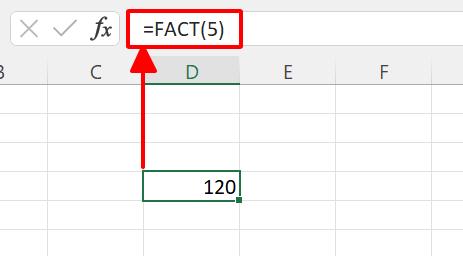
Như vậy, hàm tính toán trong Excel đã trả về kết quả giai thừa của 5 là 120.
Tương tự như vậy, nếu bạn muốn tìm giai thừa của một số tự nhiên không âm nào khác, bạn chỉ cần nhập số đó vào tham số hàm FACT. Trong trường hợp tham số bạn nhập là một số thập phân, hàm FACT sẽ chỉ lấy phần nguyên của số đó và tự động bỏ qua phần thập phân.
Ví dụ bạn nhập công thức:
=FACT(5.6)
Với tham số 5,6 như trong công thức trên, hàm FACT sẽ chỉ lấy phần nguyên của tham số là 5 và bỏ qua toàn bộ các chữ số ở phần thập phân. Lúc này, hàm sẽ tiến hành tính giai thừa trong Excel đối với con số 5. Như vậy, kết quả hàm FACT trả về là 120 - giai thừa của 5.
.jpg)
Ngoài ra, bạn không thể nhập một số âm vào tham số hàm FACT. Nếu như bạn làm vậy, hàm sẽ trả về giá trị lỗi #NUM!.
Xem thêm: Hướng dẫn cách xử lý lỗi định dạng số trong Excel đơn giản nhanh chóng
Tổng kết
Trên đây là tất cả những gì cơ bản nhất bạn cần biết về hàm FACT. Thay vì sử dụng các phép toán nhân để tính giai thừa trong Excel như trước, giờ đây bạn đã có thể hoàn thành công thức chỉ với một công thức và một tham số duy nhất. Hy vọng bài viết này đã giúp bạn có thêm kiến thức về một hàm tính toán trong Excel cực kỳ hữu ích và dễ sử dụng.
Gitiho xin cảm ơn bạn đọc và chúc bạn thành công!
Khóa học phù hợp với bất kỳ ai đang muốn tìm hiểu lại Excel từ con số 0. Giáo án được Gitiho cùng giảng viên thiết kế phù hợp với công việc thực tế tại doanh nghiệp, bài tập thực hành xuyên suốt khóa kèm đáp án và hướng dẫn giải chi tiết. Tham khảo ngay bên dưới!
Giấy chứng nhận Đăng ký doanh nghiệp số: 0109077145, cấp bởi Sở kế hoạch và đầu tư TP. Hà Nội
Giấy phép mạng xã hội số: 588, cấp bởi Bộ thông tin và truyền thông







